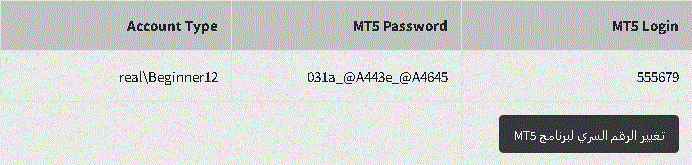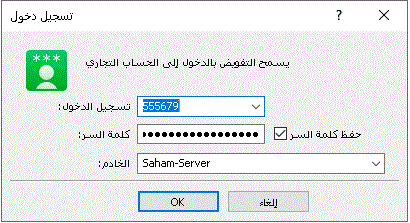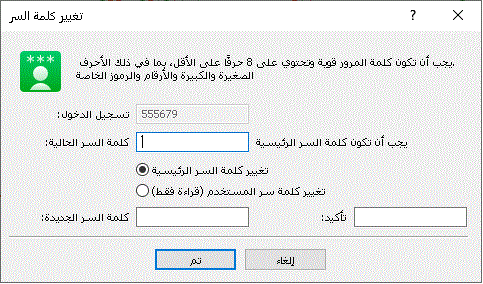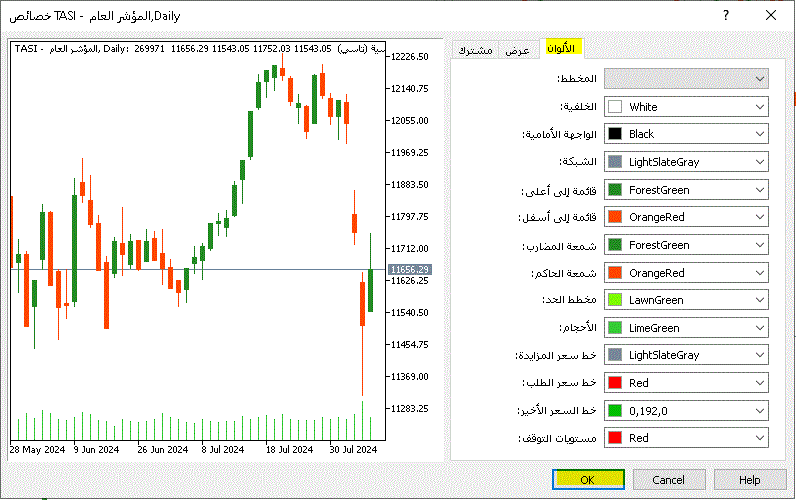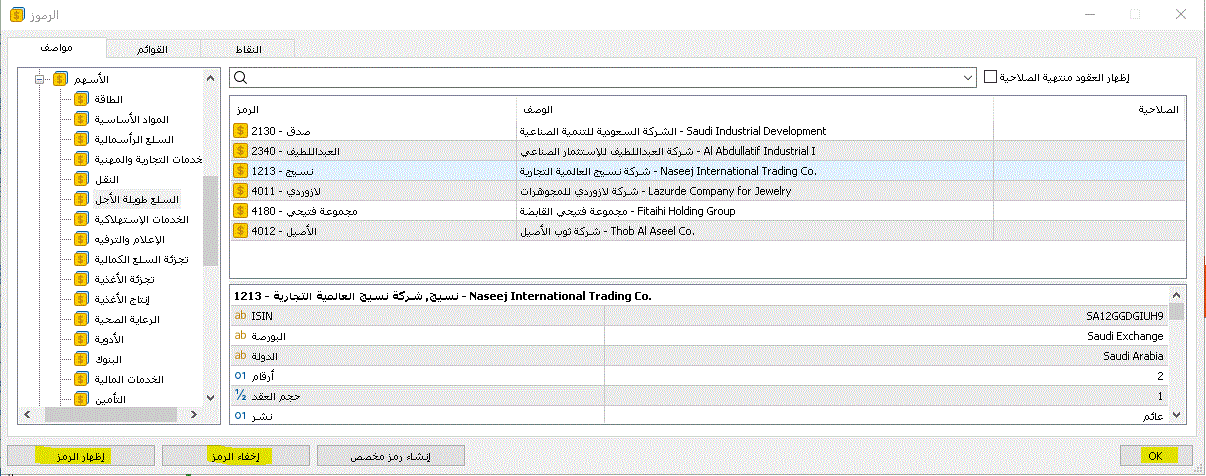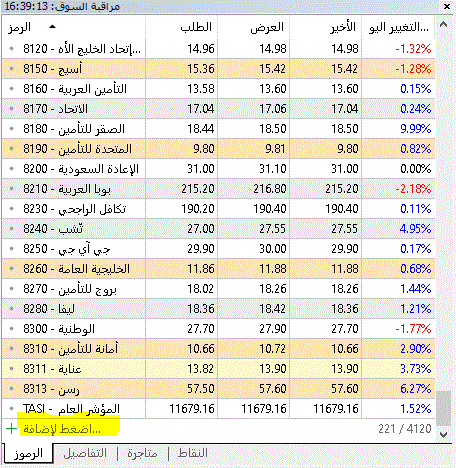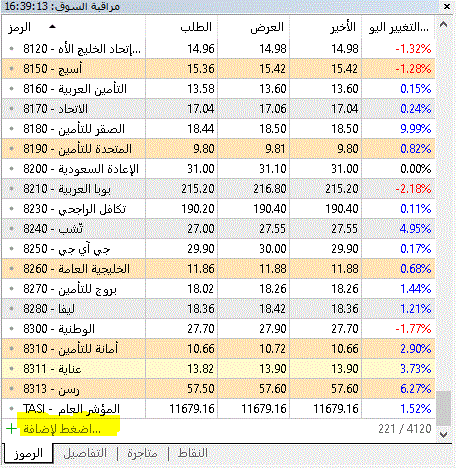Important keys for learning MT5 platform
You will find a 'Login' section in the main menu of the website. Please click on it, then select 'Don't have an account' and complete your registration by entering your details correctly.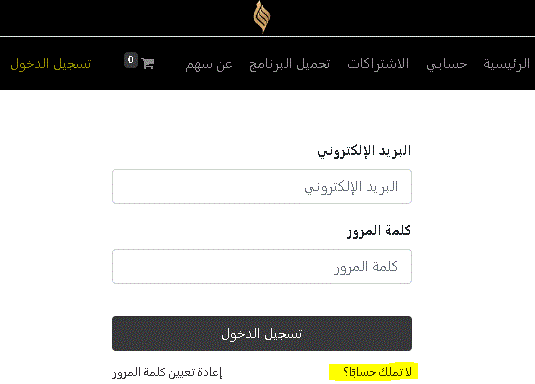
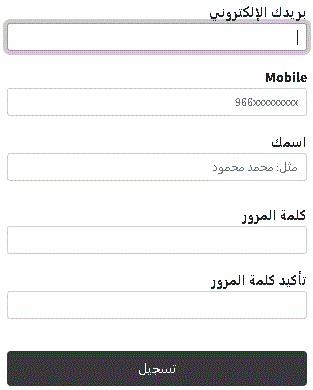
After registration, a demo account will be created for you on the MT5 program. You will find the details of this account on the 'My Account' page
After that, choose the appropriate program for your computer's operating system (Windows or Mac) from the list. To learn how to add the above data to the MT5 program, please select the following option at the top of this page for instructions on logging into the MT5 program
لتسجيل الدخول في برنامج MT5 للكمبيوتر :
1- حمل التطبيق من صفحة تحميل البرامج.To log in to the MT5 program, go to the main menu of the program, then select File >> Log in to Trading Account >> Enter your login number and password >> Click OK
Please note that the server name is: Saham-Server. Do not change it, or you will not be able to view the Saudi market.
لتسجيل الدخول الى برنامج MT5 من تطبيق الهاتف :
1- حمل التطبيق من صفحة تحميل البرامج.
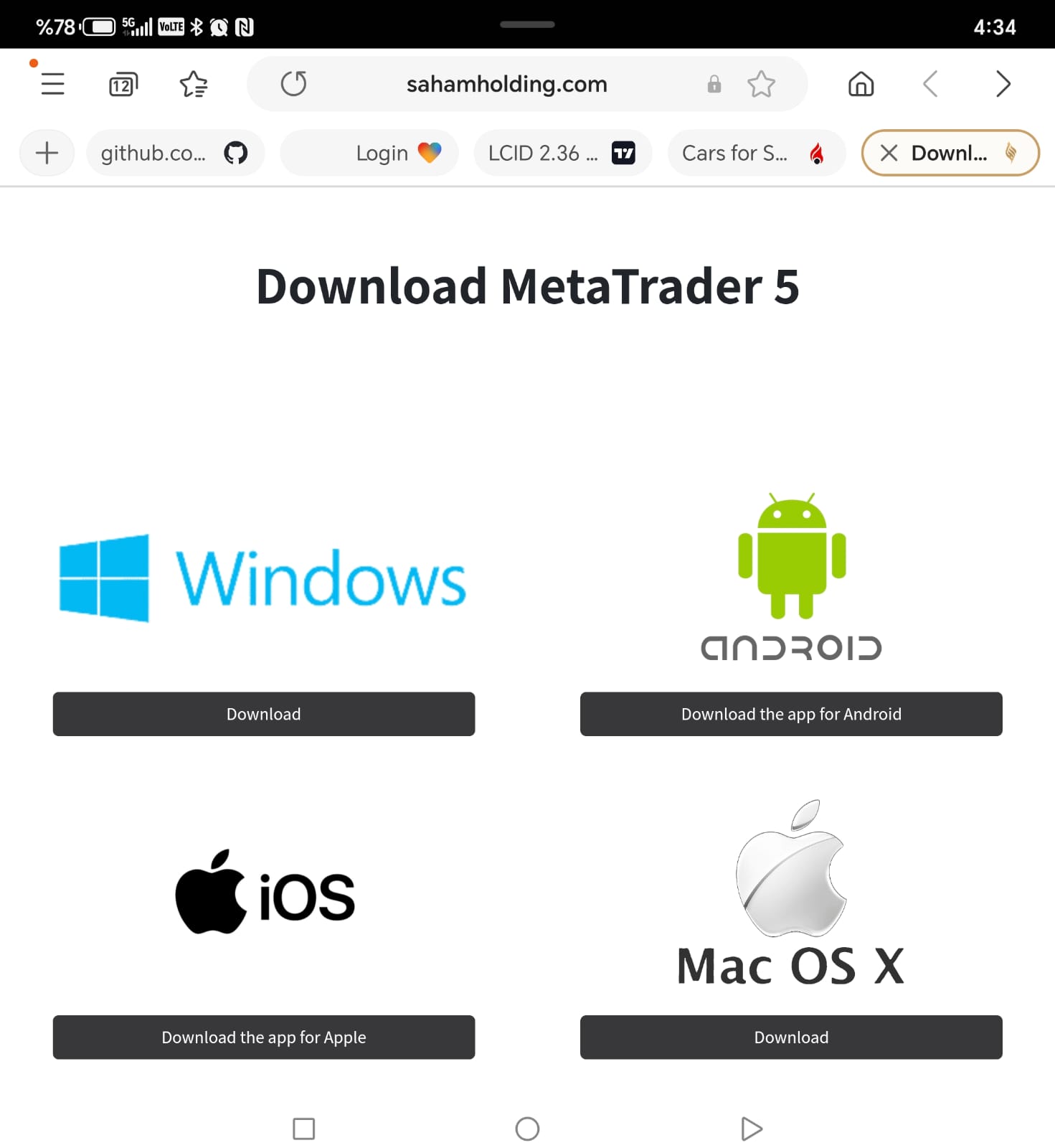
2-بعد تحميل البرنامج - افتح التطبيق وستظهر لك الصورة التالية :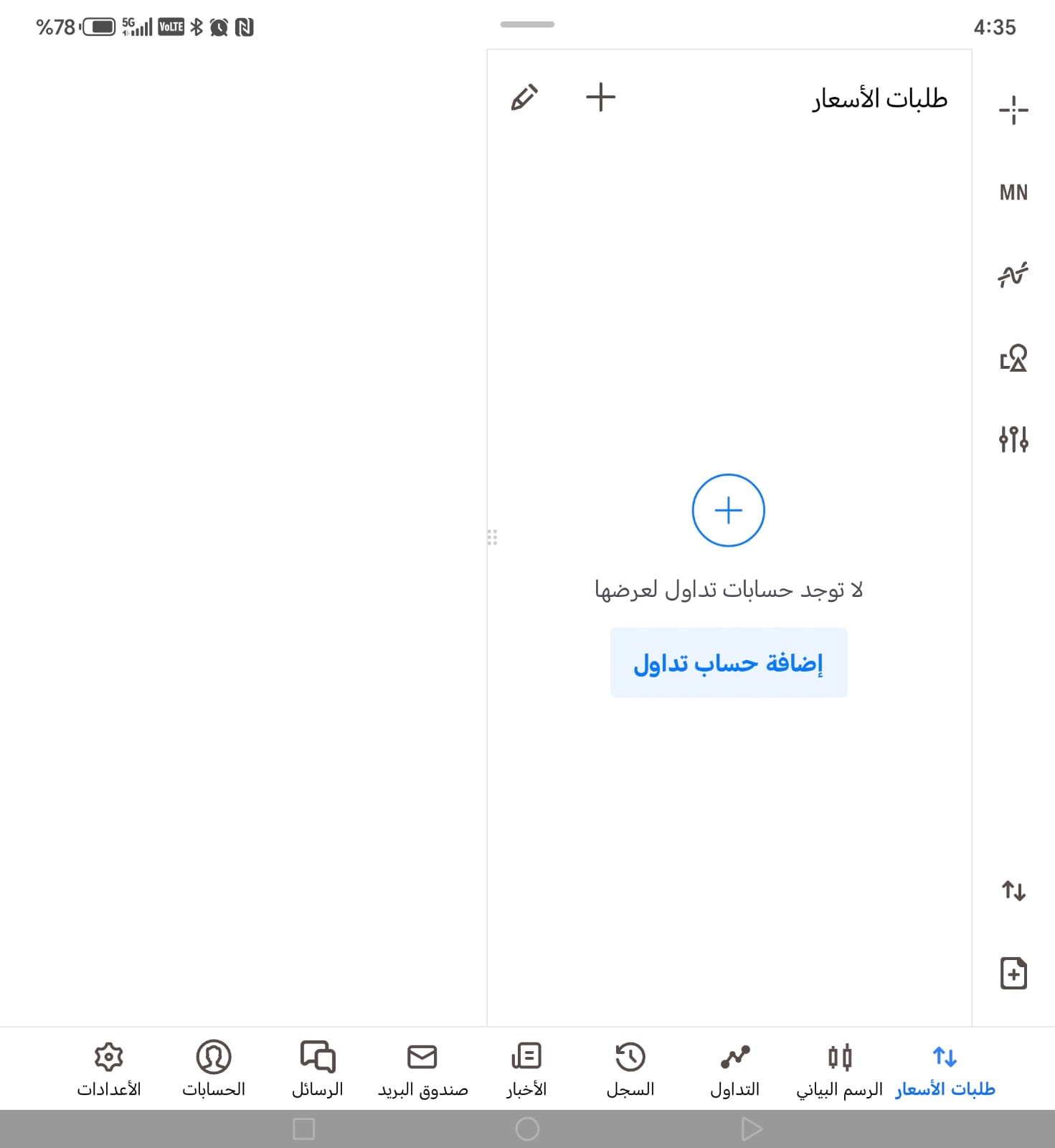
اضغط على كلمة اضافة حساب تداول ثم اختر الوسيط Saham Holding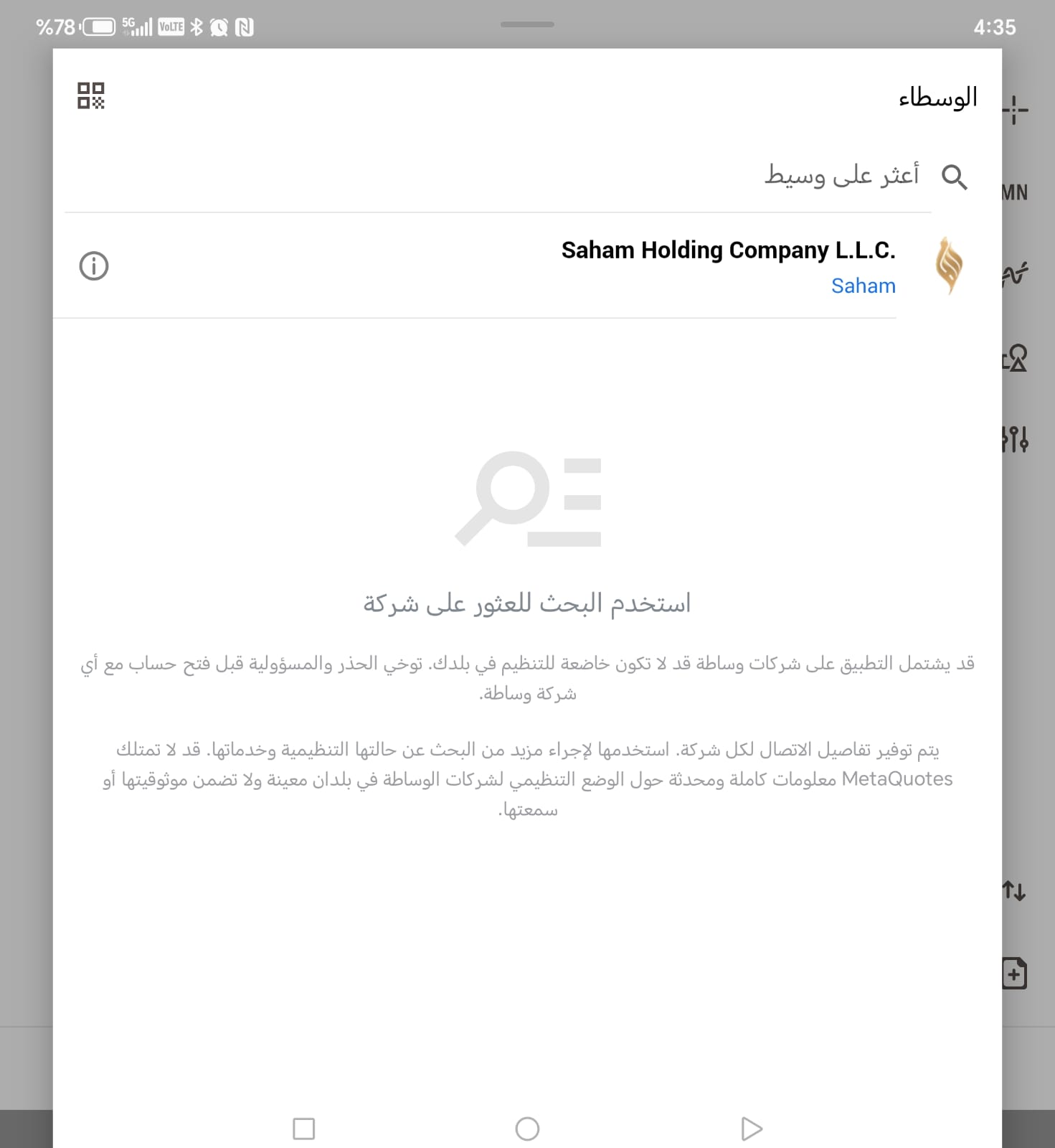
ادخل البيانات التالية :
1- بيانات تسجيل الدخول والرقم السري لبرنامج MT5 الموجودة في صفحة حسابي بالموقع الالكتروني
2- انقل تلك البيانات الى تطبيق الهاتف (تسيجل الدخول والرقم السري):
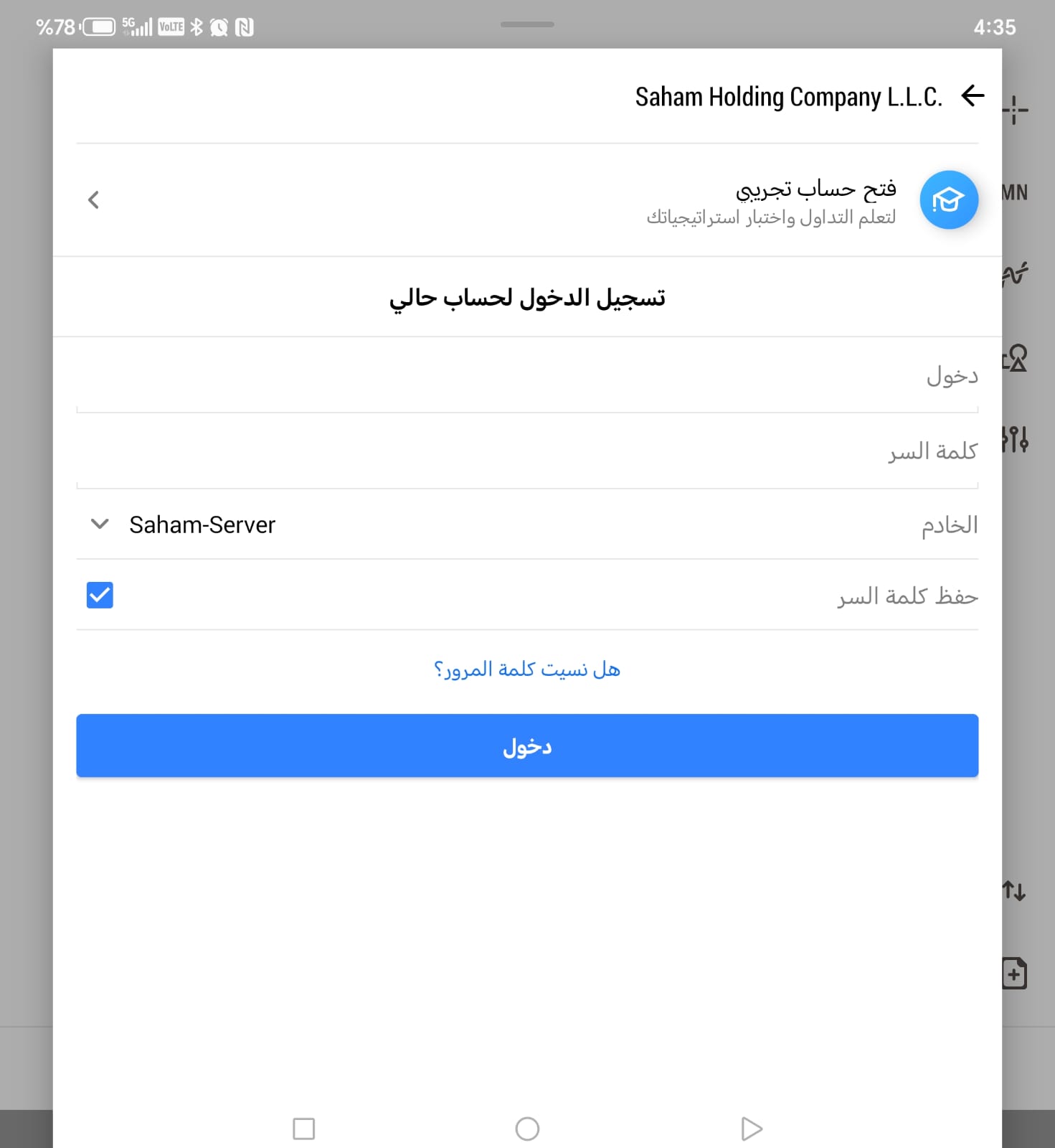
سيعمل معك التطبيق الان بشكل مباشر :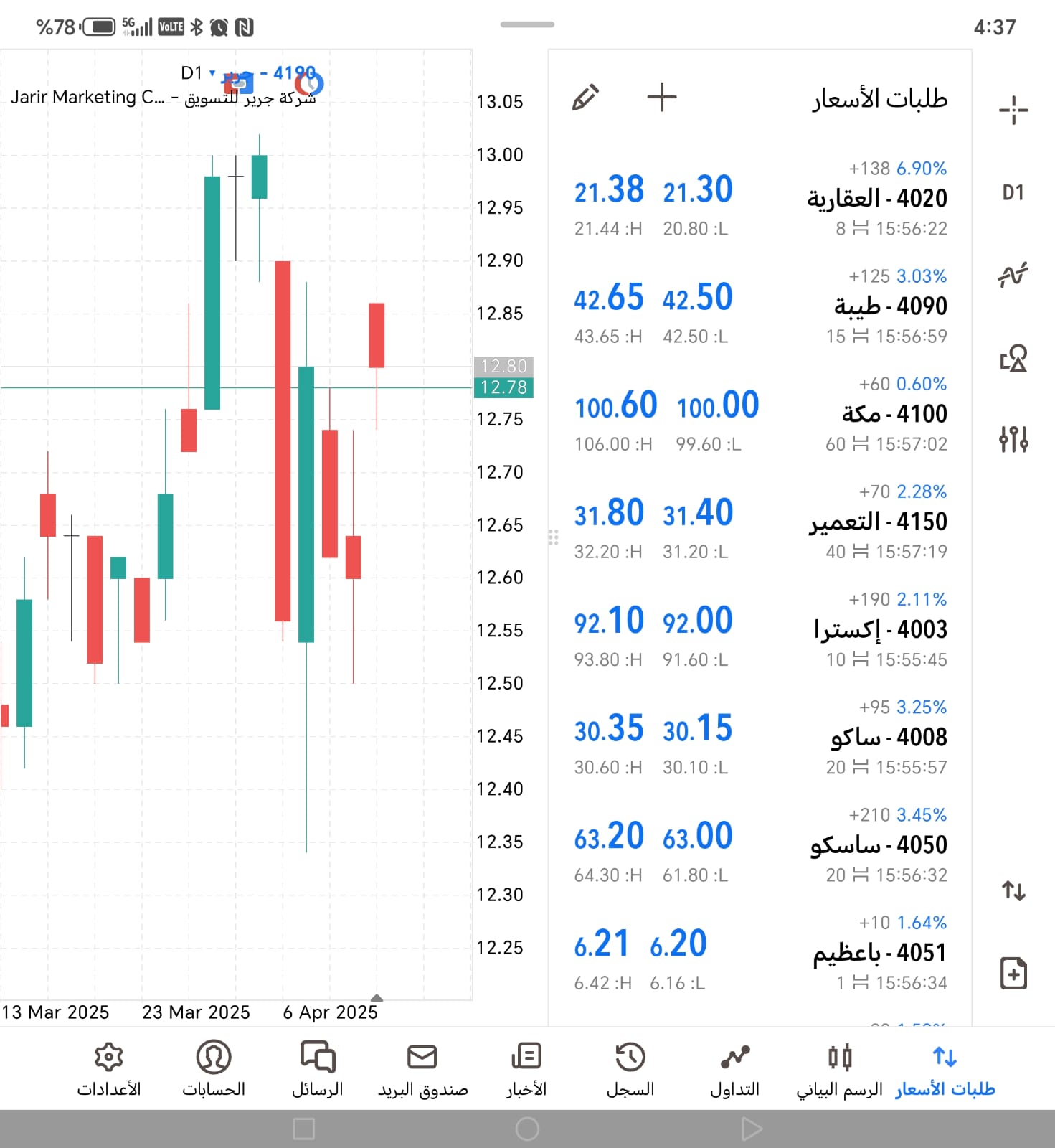
You can change your password through the 'My Account' page by clicking on 'Change MT5 Password
Or through the MT5 program >> From the main menu, select 'Tools' >> Then choose 'Options' >> Next, select 'Change' next to the password >> Enter the old password and the new password twice, then click OK.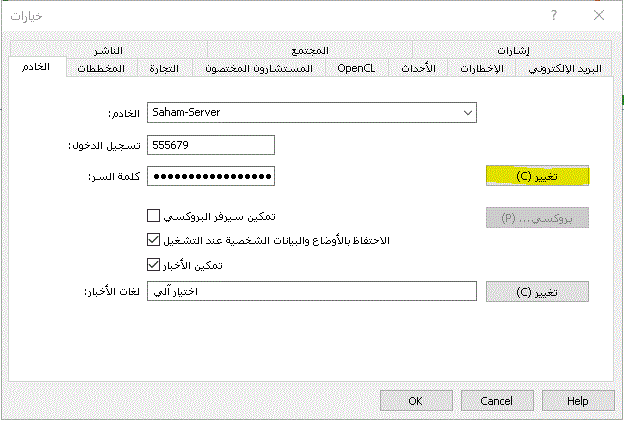
Right-click on the chart >> Click the right mouse button >> Select 'Properties' >> Adjust the chart as desired, and the changes will appear in the same window before you confirm them
There are several ways to access the market selection screen:
The first method: The easiest way, from the MT5 main screen, click on the symbols icon
The third method: From the Market Watch list, right-click and select 'Symbols,' then follow the same steps as in the first point
The fourth method: Press (Ctrl + U) to open the market list screen, then follow the steps in the first point
You will find the grid icon 
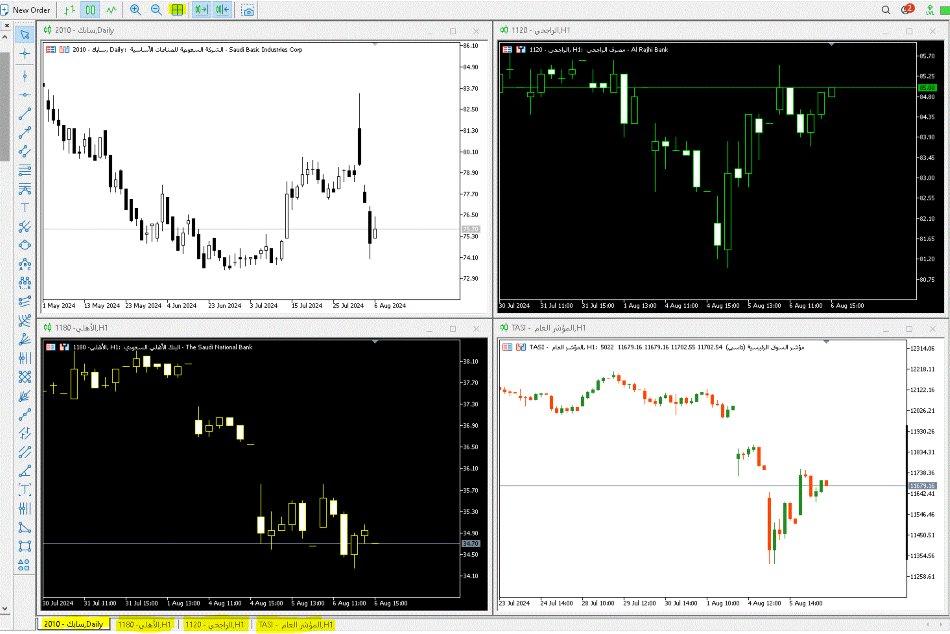
At the bottom of the Market Watch list, you will find an 'Add' option. Enter the stock's name or number, and it will appear
Alternatively, you can hover over any stock and then enter the stock number, and it will appear
Quick shortcuts help you navigate and perform tasks in the MT5 program more efficiently than traditional methods. In the list below, we have selected the most important shortcuts for you
| تكبير الرسم البياني | - | ’Zoom out chart |
| تصغير الرسم البياني | + | Zoom in on chart |
| تحريك الرسم البياني الى اليمين | → | Scroll chart to right |
| تحريك الرسم البياني الى اليسار | ← | Scroll chart to left |
| تحريك الرسم البياني للاعلى | ↑ | Fast scroll chart to left |
| تحريك الرسم البياني للاسفل | ↓ | Fast scroll chart to right |
| الرجوع بالرسم البياني للخلف لفترة زمنية | Page Up | Fast scroll chart to left |
| تقديم الرسم البياني للامام لفترة زمنية | Page Down | Fast scroll chart to right |
| العودة بالرسم البياني الى اول يوم تداول | Home | Move chart to the starting point |
| الذهاب بالرسم البياني الى اخر يوم تداول | End | Move chart to the latest point |
| فتح كتيبات شرح البرنامج | FN+F12 | Open MetaTrader5 user guide |
| فتح برنامج صناعة المؤشرات | FN+F4 | Open Meta Editor window |
| فتح صفحة خصائص وتعديلات الرسم البياني | FN+F8 | Open Property window of chart |
| فتح صفحة تنفيذ اوامر التداول (للبيع والشراء) | FN+F9 | Open order screen |
| فتح صفحة شاشة الاسعار الاضافية والتعديل عليها | FN+F10 | Open pop-up window of indication |
| شاشة كاملة للرسم البياني | FN+F11 | Enable full screen mode |
| تحويل نمط الرسم البياني الى الاعمدة | Alt+1 | Switch to bar chart |
| تحويل نمط الرسم البياني الى الشموع اليابانية | Alt+2 | Switch to candlestick chart |
| تحويل نمط الرسم البياني الى خطي | Alt+3 | Switch to broken line chart |
| فتح نافذة البيانات | Ctrl+D | Open data window |
| تفعيل التداول الخوارزمي (الاكسبرت - الربوت الالي) | Ctrl+E | Enable or disable automatic transaction |
| فتح مؤشر الوقت والسعر | Ctrl+F4 | Enable crosshair cursor |
| فتح مؤشر الوقت والسعر | Push mouse wheel الضغط على زر الفارة الاوسط | Enable crosshair cursor |
| اضافة او الغاء شبكة الرسم البياني | Ctrl+G | Show or hide a grid line |
| اضهار تغيرات سعر السهم (الاعلى - الادنى - الافتتاح - الاغلاق) على الرسم البياني | Ctrl+H | Switch the display of currency pair, opening, closing, lowest and highest prices on the upper left of the chart |
| اظهار واخفاء احجام الشراء والبيع على الرسم البياني | Ctrl+L | Show or hide volumes |
| اظهار واخفاء شاشة مراقبة السوق | Ctrl+M | Show or hide indication |
| اظهار واخفاء شاشة معلومات الحساب والمؤشرات الفنية | Ctrl+N | Show or hide Navigator window |
| اظهار شاشة خصائص الحساب | Ctrl+O | Show or hide Option window |
| الطباعة | Ctrl+P | Open Print window |
| حفظ البيانات التاريخية للسهم | Ctrl+S | Save the selected chart |
| اظهار واخفاء محفظة التداول والاخبار | Ctrl+T | Show or hide Terminal |
| اغلاق الرسم البياني الحالي | Ctrl+W | Close a chart |
ضع الماوس "الفارة" على الرسم البياني (الشارت) >> اضغط الزر الايمين من الفارة >> اختر خصائص >> قم بتعديل الرسم البياني كما ترغب من قائمة الألوان وستظهر نتائج التعديل في نفس المربع قبل عتمادها من قبلك
لاضافة سهم بالامكان الضغط على (Ctrl + حرف U) من لوحة المفاتيح لديك او من القائمة الرئيسية في برنامج MT5 اختار كلمة "عرض" القائمة الرئيسية >> ثم اختر "الرموز"
ستظهر لك قائمة تحتوي على الاسواق بالجهة اليسار وقائمة اسهم تلك الاسواق بالجهة اليمين
اختر او الغي مايناسبك منها ثم اختار من الاسفل كلمة اظهار الرمز او اخفاء الرمز >> وبعد الانتهاء من اختيار الاسهم التي تريدها اضغط على كلمة موافق
في شاشة مراقبة السوق, ستجد بالاسفل خيار لإضافة سهم , ادخل اسم السهم او رقم السهم وسيظهر لك
سنقوم بتوضيح اهم الاختصارات للعمل على برنامج MT5 بشكل سريع :
| علامة (-) | تصغير الرسم البياني |
| علامة (+) | تكبير الرسم البياني |
| → | ازاحة الرسم البياني لليمين |
| ← | ازاحة الرسم البياني لليسار |
| ↑ | رفع الرسم البياني للاعلى |
| ↓ | انزال الرسم البياني الى الاسفل |
| Page Up | ارجاع سريع للرسم البياني للخلف |
| Page Down | تقديم سريع للرسم البياني للامام |
| Home | اعادة الرسم البياني لاول يوم تداول |
| End | تقديم الرسم البياني لاخر يوم تداول |
| fn+F12 | فتح كتيبات شرح البرنامج |
| fn+F4 | فتح برنامج صناعة المؤشرات |
| fn+F8 | لضبط اعدادات الرسم البياني |
| fn+F9 | فتح شاشة تنفيذ طلبات الشراء والبيع |
| fn+F10 | فتح شاشة مراقبة السوق الكبيرة (قابلة للتحكم والتعديل) |
| fn+F11 | فتح الشاشة الكاملة للرسم البياني |
| Alt+1 | تحويل الرسم البياني لنمط اعمدة |
| Alt+2 | تحويل الرسم البياني لنمط الشموع اليابانية |
| Alt+3 | تحويل الرسم البياني للنمط الخطي |
| Ctrl+D | فتح نافذة البيانات |
| Ctrl+E | تفعيل او الغاء التداول الخوارزمي (Expert Advisor) |
| Ctrl+F4 | لتحديد التاريخ والسعر على الرسم البياني |
| ضغط زر المنتصف بالفارة | لتحديد التاريخ والسعر على الرسم البياني |
| Ctrl+G | لاضافة او الغاء شبكة الرسم البياني |
| Ctrl+H | لاضافة او الغاء (الاعلى - الادنى - الافتتاح - الاغلاق) من شاشة الرسم البياني |
| Ctrl+L | لاظهار احجام الشراء على الرسم البياني |
| Ctrl+M | فتح واغلاق شاشة مراقبة السوق |
| Ctrl+N | فتح واغلاق شاشة المعلومات والمؤشرات |
| Ctrl+O | فتح شاشة الخيارات |
| Ctrl+P | فتح شاشة الطباعة |
| Ctrl+S | حفظ الرسم البياني |
| Ctrl+T | فتح شاشة خصائص الحساب |
| Ctrl+W | اغلاق الرسم البياني |
ضع الماوس "الفارة" على الرسم البياني (الشارت) >> اضغط الزر الايمين من الفارة >> اختر خصائص >> قم بتعديل الرسم البياني كما ترغب من قائمة الألوان وستظهر نتائج التعديل في نفس المربع قبل عتمادها من قبلك